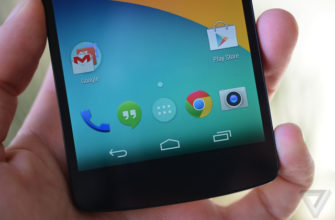Вроде бы все по сети играют, заходишь на сервер, и играешь себе. Но что делать, если в сингле особо бегать неохота, и с кем попало тоже. Вот с друзьями бы, или, хотя бы, с одним. Но для этого нужно сделать свой сервер. Можно и по локалке бегать, если вдвоём-втроём. В общем, варианты есть. С момента, как в Майнкрафте появилась функция мультиплеера, в основном, именно так народ и играл. Это потом уже полноценные серверы начали создавать. Помимо того, не на все серверы можно попасть, если игра не куплена. Более того, если за клиентскую часть игры официально надо платить, то серверная изначально в свободном доступе, то есть если машинка тянет, а ещё лучше, если есть отдельный компьютер, куда можно сервер поставить, то можно запустить и полноценный взрослый сервер бесплатно, и не нарушая никаких законов. Для того чтобы играть в Майнкрафт в сети бесплатно, и без регистрации, придётся делать свой сервер. Вот несколько случаев решения.
Как играть по сети в Майнкрафт. Создание локальной сети
Локальная сеть будет удобна, если мы хотим поиграть с одним-двумя друзьями. Чем больше народу мы собираемся пускать в свои игры, тем дальше мы уходим от локальной сети, и тем ближе подбираемся к полноценному серверу. Локальную сеть можно создать:
- Физически, имея два компьютера в одной комнате или здании, сетевой кабель между ними, Wi-fi или через маршрутизатор.
- Программно, и компьютеры тогда могут находиться в разных городах, странах и так далее Такая локальная сеть создаётся с помощью VPN, туннелирования и прочих страшных штук. Для наших целей существует довольно удобная программка Hamachi, которая управляется с туннелями самостоятельно. Главное, чтобы у всех участников была одна и та же версия хамачи.
Для неё нужно установить соединение компьютеров в обход интернет. Если оба ваших компьютера имеют один и тот же источник доступа в интернет (одна и та же сеть Wi-Fi, кабельное соединение с одним роутером и т.д.), то велика вероятность, то физически они уже находятся в одной локальной сети, или в рамках одного сетевого узла. В таком случае дополнительная настройка, чаще всего, не нужна, за раздачу IP-адресов отвечает тот самый маршрутизатор. В случае, если два компьютера подключаются непосредственно друг к другу, может потребоваться настройка IP-адресов вручную.
После этого можно запускать Майнкрафт, создавать сетевую игру, и начинать играть. Игрокам нужно будет просто найти сервер в локальной сети. Единственный минус это высокая нагрузка на раздающий компьютер, или мобильное устройство. Да, имея соответствующие версии Майнкрафт, можно играть и через смартфон, и через планшетник, только сервер отнимает много ресурсов. Для решения этой проблемы сервером лучше назначить компьютер, который не участвует в игре.
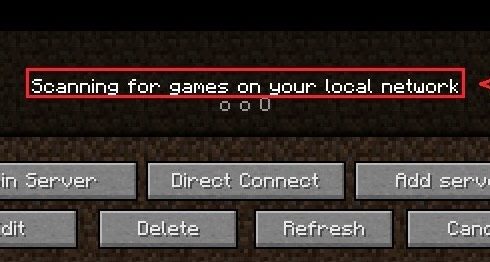
Пошагово разберёмся, что нужно делать, чтобы сыграть по сети в майнкрафт через хамачи. Для этого:
- Первым делом, надо скачать хамачи . Ссылка на официальный сайт.
- Скачав одну и ту же версию на все компьютеры, устанавливаем её.
- На одном из компьютеров, желательно, том, который будет сервером Майнкрафт, создаём соединение в хамачи. Вводим название сети и пароль для подключения к сети других участников.
- На других компьютерах теперь можно подключиться к созданной сети, введя соответствующие название и пароль.
- Теперь, когда соединение установлено, на основном компьютере можно запускать Minecraft и создавать мир. После создания открываем мир для сети. Запоминаем порт, который будет указан в чате при открытии мира по сети.
- Участники, запустив Майнкрафт, копируют IP-адрес основного компьютера (IPV4 в хамачи его легко скопировать), выбирают в Minecraft прямое подключение к серверу и в поле Адрес сервера вставляют этот IP, а после него, без пробелов : и номер порта. После этого нажимают кнопку Подключиться и попадают на сервер.
Создание сервера для Майнкрафт
Если вы хотите, чтобы в игре могли участвовать 5-10 человек, то удобнее будет уже сделать нормальный сервер.
Для того чтобы его сделать, надо
- Сначала скачать серверную часть с сайта https://minecraft.net/ru/download/server.
- Скачанный файл размещаем в отдельной папке, которая будет одновременно корнем каталога сервера. Запускаем файл и даём распаковаться файлам, необходимым для работы сервера.
- Сервер готов к работе. Для его настроек нужно будет вносить изменения в файл server.properties. В нём много параметров, но прежде всего пригодятся gamemode, который позволяет установить режим игры по умолчанию, white-list, который позволит обеспечить доступ только определённым игрокам, и max-build-height, прежде всего для ограничения нагрузки на сервер.
Стоит отметить, что файлы, находящиеся в работе, подвержены изменению, а внесённые вами изменения вступают в силу только после перезагрузки сервера. Поэтому правильнее будет редактировать настройки сервера, когда он выключен.
Как играть по сети в Майнкрафт. Подключение к своему серверу в Майнкрафт
Если мы всё-таки хотим подключиться к своему серверу с того же компьютера, на котором он запущен, то нам нужно запустить Майнкрафт клиент, и при подключении к серверу в качестве IP указать localhost или 127.0.0.1. Порт по умолчанию обычно стоит 25565.
Для подключения к своему серверу через интернет лучше иметь на нём статичный IP, иначе почти при каждом переподключении придётся вводить новый адрес. Для определения IP адреса сервера (куда подключаться-то?) проще всего воспользоваться онлайн-сервисом, таким, как http://2ip.ru. Имя вашего компьютера, состоящее из четырёх серий цифр это и есть ваш IP-адрес. Порт для Майнкрафт всё тот же 25565.
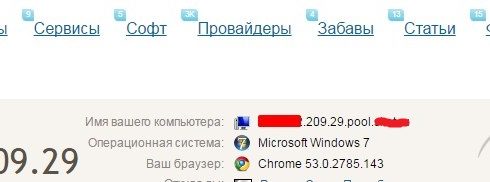
Если сервер подключается к Интернет опосредовано, через роутер, маршрутизатор, то этот порт может быть на роутере закрыт. В этом случае лучшим решением будет открыть или пробросить этот порт на роутере. Открытие порта на маршрутизаторе требует доступа к нему через его веб-интерфейс, а иногда и скачивания дополнительного ПО.
В самом простом случае вы сможете зайти в веб интерфейс роутера, использовав настройки, указанные на его корпусе. IP-адрес может меняться, а при входе в сам веб-интерфейс почти всегда срабатывает комбинация логин: admin и пароль: password.
В зависимости от модели роутера версии его прошивки функция проброса может называться NAT или Port Forwarding. Найдя соответствующий пункт меню, следует заполнить поля стартового и конечного портов нужным значением (в нашем случае 25565), а в поле IP-адреса указать адрес компьютера, который у нас используется в качестве сервера. Настройка портов производится для протоколов TCP и UDP. После такой операции сервер должен быть доступен пользователям через интернет.
Для того, чтобы сервер с большой посещаемостью стабильно работал, его необходимо администрировать, но это уже отдельная тема. Стабильные сервера обычно делаются не на Windows, а на Linux, а эта операционка имеет много своих особенностей. Помимо этого, для поддержания интереса публики потребуются дополнительные моды, скрипты. Это всё будет отнимать время и силы, и на описание самого процесса администрирования уйдёт не одна статья.
Видео, как играть по сети в Майнкрафт на смартфонах и планшетах:
Этот парень смог, и у тоже вас получится.